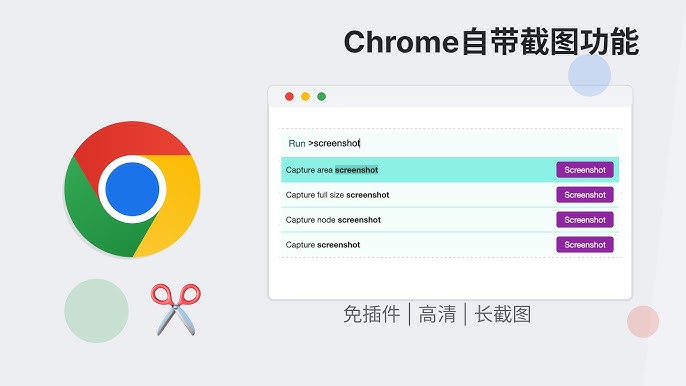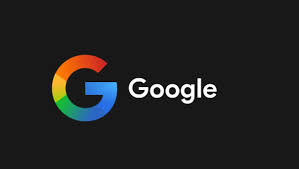在日常办公和学习中,截图功能可以说是使用频率非常高的操作之一。尤其是当我们需要保存网页中的关键信息、记录线上学习资料、或者在团队协作中进行问题反馈时,截图就显得尤为重要。然而,不少用户在使用**谷歌浏览器(Google Chrome)**时,常常会疑惑:谷歌浏览器自带截图功能吗?如果有,截图功能具体在哪里?除了浏览器自带方法之外,还有没有更高效便捷的替代方案?
事实上,谷歌浏览器作为一款全球最受欢迎的浏览器之一,其功能不仅仅局限于网页浏览。在截图方面,它提供了多种选择:用户既可以通过系统自带的快捷方式进行基础截图,也可以利用 Chrome 内置的开发者工具截取整页网页,还可以借助插件来完成个性化、高效率的截图需求。
这些方法各有优势:快捷键方式适合临时保存局部画面,开发者工具更适合需要完整网页内容的场景,而扩展插件则能提供更多功能,如滚动截图、文字识别和标注。对于普通用户来说,掌握这三种方法足以应对大多数截图需求;对于办公人士和内容创作者来说,更高阶的插件截图方式还能提升工作效率。
本文将为你详细介绍谷歌浏览器截图功能在哪里,并推荐三种常用的截图方法。无论你是办公用户、学生,还是网页开发人员,都能从中找到最适合自己的截图方案。
一、谷歌浏览器截图功能在哪里?
谷歌浏览器本身并没有像 Windows 系统那样显眼的“截图按钮”,但它提供了多种截图途径。常见的方法包括:
- 利用操作系统自带的快捷方式截图;
- 通过 Chrome 开发者工具截取网页全屏或部分区域;
- 安装截图扩展插件,实现更多功能。
接下来,我们将逐一解析这三种方法,帮助你快速掌握。
二、方法一:使用快捷键进行截图
快捷键截图是最简单的方法,适合快速保存网页局部画面。不同操作系统对应的快捷方式不同:
| 操作系统 | 快捷键 | 说明 |
|---|---|---|
| Windows | Win + Shift + S | 打开系统截图工具,可选择矩形、全屏或自由区域截图 |
| Mac | Command + Shift + 4 | 拖动鼠标选择截图区域,图片会自动保存到桌面 |
| Linux | Ctrl + Print Screen | 截取全屏;部分发行版支持 Shift + Print Screen 截取区域 |
这种方法优点是操作便捷、无需额外安装插件;缺点是无法一次性截取超出屏幕的长网页。
三、方法二:利用谷歌浏览器开发者工具截图
Chrome 内置的开发者工具提供了强大的截图功能,尤其适合需要保存完整网页的用户。
操作步骤:
- 打开目标网页,按
F12或Ctrl + Shift + I(Mac 用户为Command + Option + I),进入开发者工具; - 按
Ctrl + Shift + P(Mac 用户为Command + Shift + P),打开命令面板; - 输入 “screenshot”,即可看到多种截图选项:
- Capture area screenshot(区域截图);
- Capture full size screenshot(全页面截图);
- Capture node screenshot(节点截图,适合特定元素);
这种方法的优势在于:不受页面长度限制,可以轻松实现整页截图,非常适合保存文章、报告或网页证据。
四、方法三:借助扩展插件进行截图
对于需要经常截图的用户,扩展插件无疑是最灵活的选择。Chrome 网上应用店提供了丰富的截图插件。
常见插件推荐:
- GoFullPage:一键实现全屏长网页截图,操作简单,深受用户喜爱;
- Fireshot:支持局部截图、全屏截图,并内置编辑器,可直接标注和导出 PDF;
- Awesome Screenshot:功能全面,除了截图外,还支持录屏和在线分享。
这些插件都可以通过 Chrome 网上应用店获取,安装后会显示在浏览器工具栏,点击即可使用。用户可根据需求选择不同的插件。
五、三种截图方法对比
为了方便用户选择,下面用一张表格对三种截图方法进行对比:
| 方法 | 优点 | 缺点 | 适用场景 |
|---|---|---|---|
| 快捷键截图 | 简单快速,无需插件 | 无法截长图 | 临时保存局部画面 |
| 开发者工具截图 | 支持整页截图,操作专业 | 新手不熟悉,学习成本高 | 保存完整网页、技术需求 |
| 扩展插件截图 | 功能丰富,支持编辑和导出 | 需安装插件,可能占用资源 | 高频使用、内容创作 |
六、总结
总的来说,谷歌浏览器截图功能虽然不在显眼的位置,但通过快捷键、开发者工具和扩展插件三种方式,几乎可以满足所有场景的需求。对于普通用户,快捷键足够应对日常使用;对于办公和学习场景,开发者工具的整页截图更为高效;而对于经常需要编辑或整理截图的用户,插件则是最佳选择。
无论你选择哪种方式,掌握以上方法后,都能让你在日常工作和学习中更加高效。更多关于谷歌浏览器功能的技巧,可以参考 谷歌浏览器官方网站 获取详细信息。
1:谷歌浏览器有没有一键截图的功能?
谷歌浏览器没有单独的截图按钮,但可以通过开发者工具的命令面板快速实现一键整页截图,操作简洁高效。
2:谷歌浏览器截图保存在哪里?
如果使用快捷键截图,Windows 会保存到剪贴板或“图片 → 屏幕截图”文件夹,Mac 默认保存到桌面。使用插件截图时,则可直接选择保存位置或导出为 PDF。
3:哪种方法最适合办公人士?
如果办公中需要保存完整网页或做报告,开发者工具和插件是最合适的选择。前者不需要安装额外软件,后者则能提供更多编辑和导出功能。